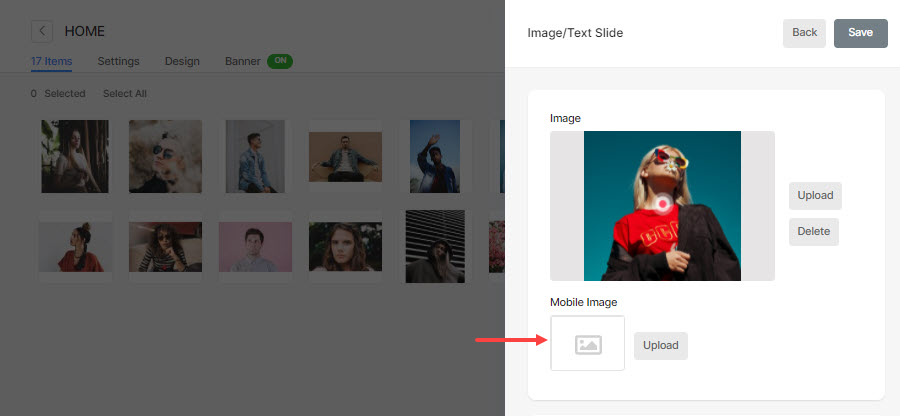Pixpa má vestavěnou funkci nastavení ohniska pro vaše obrázky. Ohnisko zůstává hlavním ohniskem obrazu (při zachování poměru stran obrazu), zatímco kontejner obrazu je menší než velikost obrazu.
To vám poskytne flexibilitu při manipulaci s obrázky v responzivním designu. Obvykle můžete tuto funkci použít v pevných rozvrženích galerie, jako je čtverec, obdélník, mřížka na výšku a bloky stránek s plnou šířkou.
Můžete nastavit ohnisko pro:
Nastavte ohnisko na doporučených snímcích
Doporučené obrázky se používají k reprezentaci položky nabídky (jako je galerie, složka, stránka, blog atd.) v mnoha scénářích.
Následuj tyto kroky:
- zadejte název položky nabídky (1) ve vyhledávací liště.
- Klikněte na položka nabídky (2) pod Položky nabídky webu.

- Klikněte na Nastavení , a přejděte dolů, dokud neuvidíte uváděný image volba.
- Nahrajte svůj obrázek kliknutím na Nahrát .
- Po dokončení nahrávání klikněte na tlačítko Nastavit kontaktní místo a uvidíte vyskakovací okno, kde můžete nastavit ohnisko pro tento konkrétní obrázek.
- Kliknutím kamkoli na obrázek změníte ohnisko, ikona ohniska se automaticky přesune na novou pozici.
- Konečně, klikněte na Uložit .
Podívejte se v akci:
Při prohlížení na webu by se konkrétní obrázek posunul kolem nové polohy ohniska při zachování poměru stran obrázku.
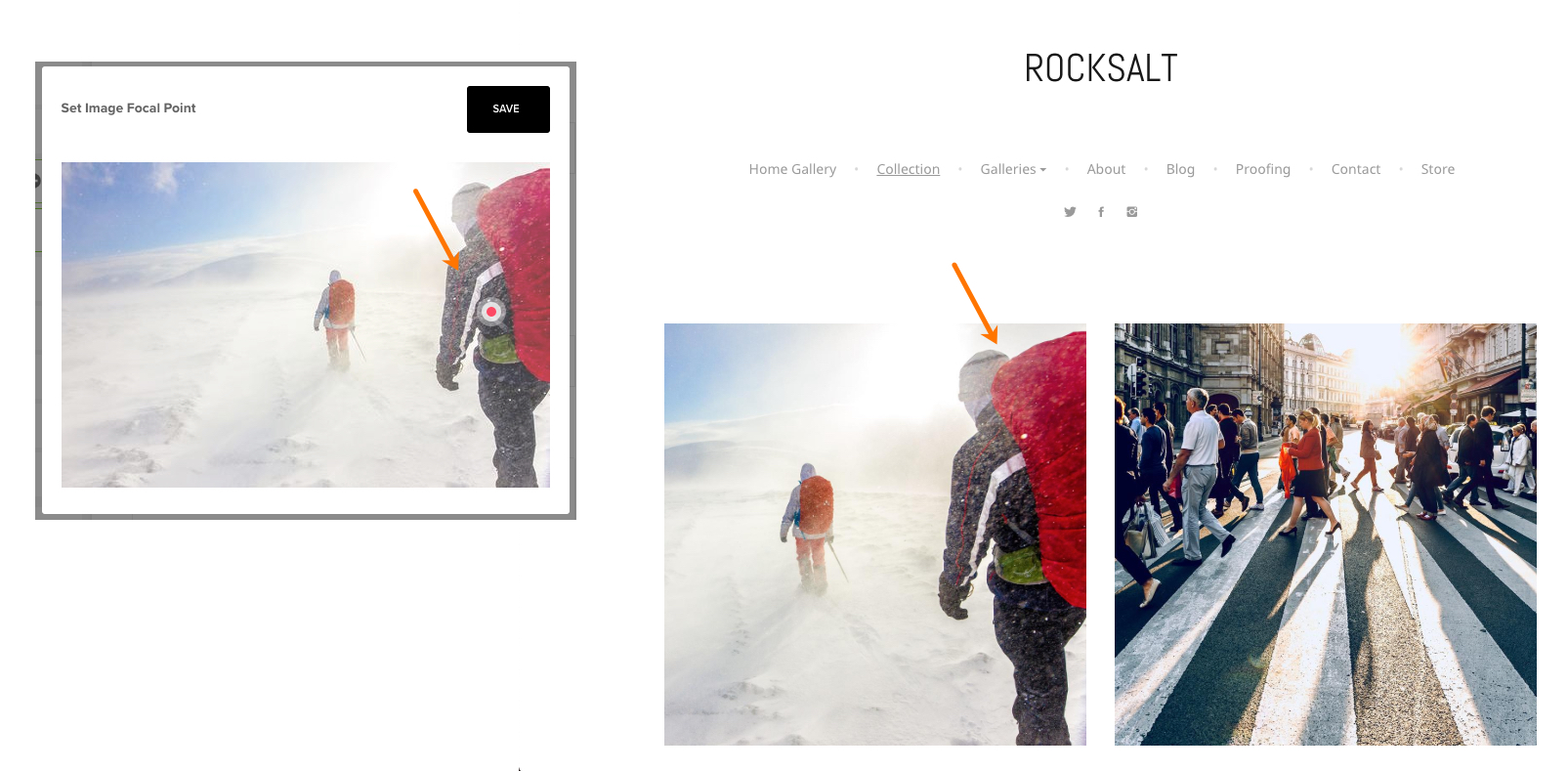
Nastavte ohnisko v obrazových blocích stránky
Pixpa's strana Builder vám umožňuje vytvořit jakýkoli druh stránky založené na informacích pomocí více než 200 bloků obsahu.
Následuj tyto kroky:
- Přejděte na stránku, klikněte na modrá ikona plus(+) pro přidání nového bloku.
- Pokud přidáte část obrázku, jako je část Základní, uvidíte možnost obrázku pro přidání nového obrázku. Klikněte na něj a nahrajte obrázek.
- Po nahrání přejděte do nastavení obsahu konkrétního obrázkového bloku.
- Na poslední záložce byste viděli možnost ohniska, kde můžete nastavit ohnisko pro tento konkrétní obrázek.
- Klepnutím kamkoli na obrázek změníte ohnisko; ikona ohniska se automaticky přesune na novou pozici.
- Konečně, klikněte na Uložit .
Podívejte se v akci:
Nastavit ústřední bod bannerových obrázků
Bannery mohou být umístěny buď v horní nebo spodní části vašeho obsahu (pod záhlavím webu) a obvykle se používají k zobrazení obrázku/prezentace obrázků/videa v celé šířce banneru.
Chcete-li nastavit ohnisko, postupujte takto:
- Přejít na Prapor nastavení libovolné položky nabídky.
- Po nahrání obrázků umístěte ukazatel myši na obrázek, abyste viděli ikonu úprav vedle ikony odstranění, a klikněte na ikona úprav.
- Uvidíte obrázek banneru, kde můžete také nastavit ohnisko.
- Klepnutím kamkoli na obrázek změníte ohnisko; ikona ohniska se automaticky přesune na novou pozici.
- Konečně, klikněte na Uložit .
Podívejte se v akci:
- Zde můžete nastavit ohnisko pouze pro obrázek na ploše. Pro mobily můžete nahrát samostatný obrázek s poměrem stran 9:16 nebo čtverec.
- Pokud nenahrajete žádný mobilní obrázek, systém použije pouze obrázek na ploše. Vědět více.